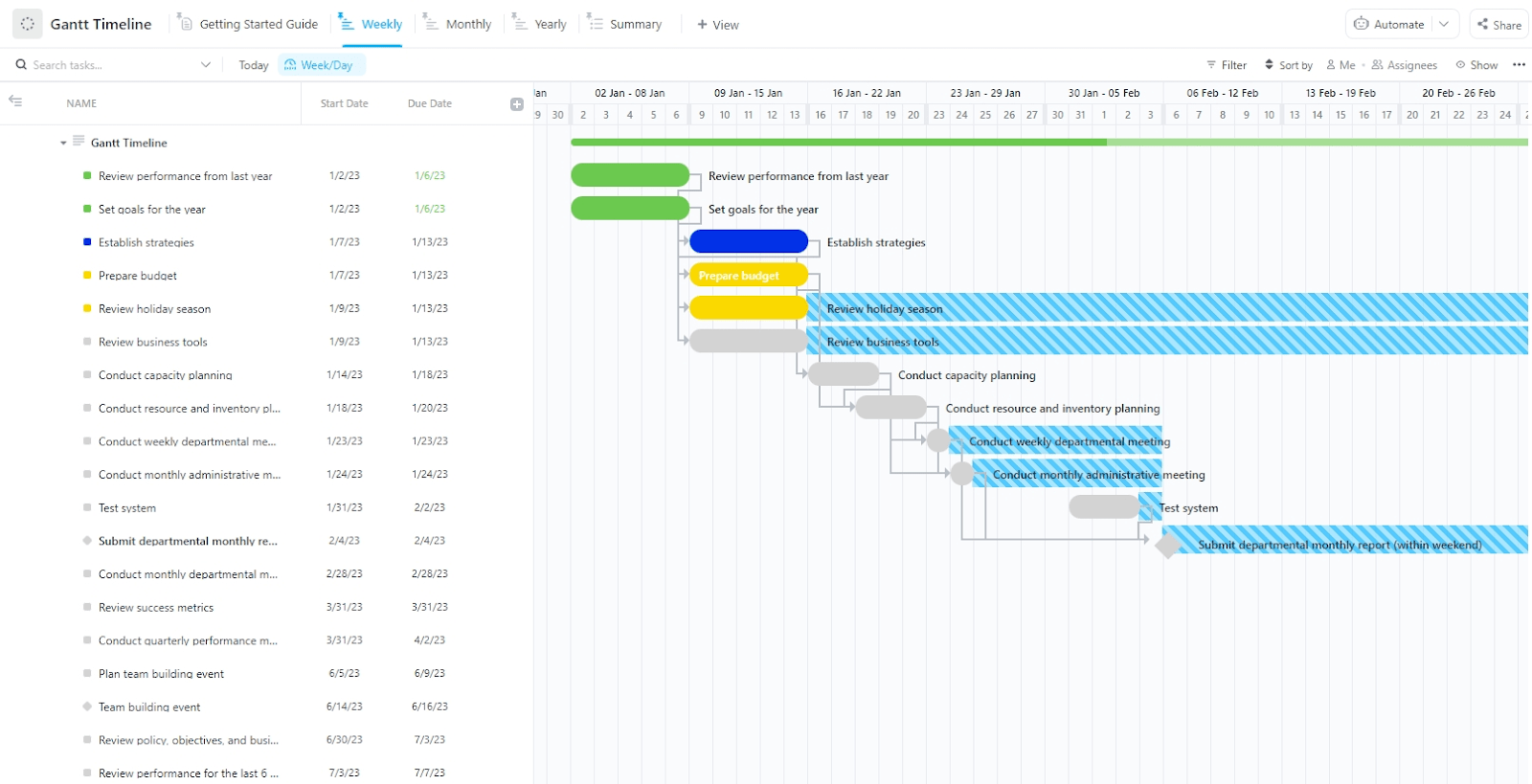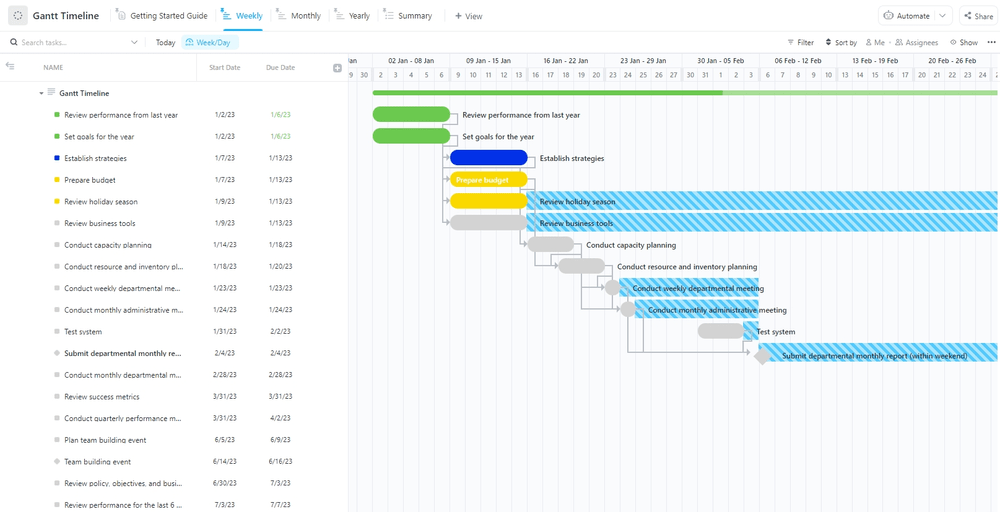Projeniz için bir zaman çizelgesi oluşturmak, organizasyon ve iletişim açısından son derece yararlı olabilir.
Bu, herkesin işleri takip etmesine yardımcı olmakla kalmaz, aynı zamanda projenizin görselleştirilmesini de çok daha kolay hale getirir. Böylece, takım üyeleri her bir görevin sorumlusunu ve ne zaman tamamlanması gerektiğini tam olarak görebilecekleri için daha iyi bir işbirliği sağlanır. 🙋♀️ ✔️
Ayrıca, projeyi net bir şekilde görsel olarak sunarak, siz ve takımınız çakışmaları veya kaçırılan son teslim tarihlerini önleyebilir, olası sorunları daha iyi öngörebilir ve sorun haline gelmeden çözebilirsiniz.
Bu makalede, Google Dokümanlar'da zaman çizelgesi oluşturmak için adım adım bir kılavuzun yanı sıra proje zaman çizelgeleri oluşturmak için diğer ipuçları ve araçları göstereceğiz. 🙌
Zaman çizelgesi ile projenizi yoluna koymanın yollarını keşfedin!
⏰ 60 Saniyelik Özet
- Zaman çizelgesinin avantajları arasında takım üyeleri arasında daha iyi organizasyon, iletişim ve işbirliği sayılabilir
- Google Dokümanlar'da bir zaman çizelgesi oluşturmak için sayfayı yatay yönlendirmeye ayarlayın ve çizim aracını kullanarak zaman çizelgenizin ana hatlarını çizin
- Zaman çizelgenizi daha çekici ve ilgi çekici hale getirmek için resimler ekleyebilirsiniz
- Oluşturduktan sonra, zaman çizelgenizi istediğiniz zaman kolayca kaydedebilir ve düzenleyebilirsiniz
- Önceden hazırlanmış şablonları kullanmak, zaman kazanmanıza ve zaman çizelgesi oluşturma sürecini kolaylaştırmanıza yardımcı olur
- Google Dokümanlar'ın sınırlamaları arasında görev yönetimi özelliklerinin olmaması ve çevrimdışı erişilebilirliğin olmaması yer alır
- ClickUp, zaman çizelgeleri ve Gantt grafikleri ile kapsamlı proje yönetimi sunan, ücretsiz ve sağlam bir alternatif olarak hizmet vermektedir
Google Dokümanlar'da zaman çizelgesi oluşturma
Takımınızın senkronizasyonunu sağlamak için, zaman çizelgenizin herkesin proje yaşam döngüsü boyunca görüntüleyebileceği bir uygulamada bulunması gerekir.
⭐ Öne çıkan şablon
Google Dokümanlar'da zaman çizelgesi oluşturmaya mı çalışıyorsunuz? Bu zaman alıcı bir iştir ve dürüst olmak gerekirse, bu iş için tasarlanmamıştır. ClickUp'taki ücretsiz Gantt Zaman Çizelgesi şablonunu kullanın; net, esnek ve saniyeler içinde kullanıma hazırdır.
Google Dokümanlar gibi!
Google Dokümanlar'da zaman çizelgesi oluşturmak için izlemeniz gereken adımlar şunlardır:
Adım 1: Bir Google dokümanı açın
Google Drive'ınızda oluşturduğunuz tüm Google E-Tablolar, Dokümanlar ve Slaytlar bulunur.
Google Dokümanlar ana sayfasına gidin ve 👉 Google Dokümanlar'a git seçeneğine tıklayın.
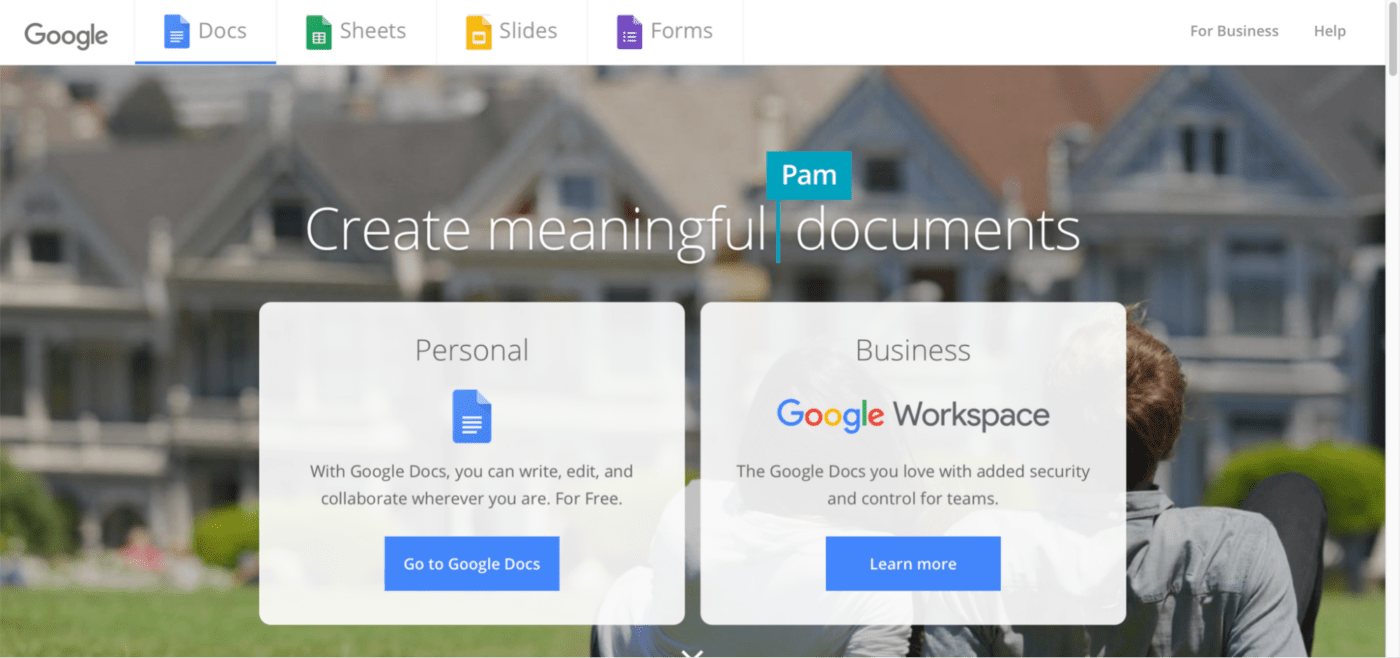
Şablon galerisini gösteren yeni bir sayfaya yönlendirileceksiniz.
👉 Zaman çizelgesi oluşturmaya başlamak için boş alana tıklayın.
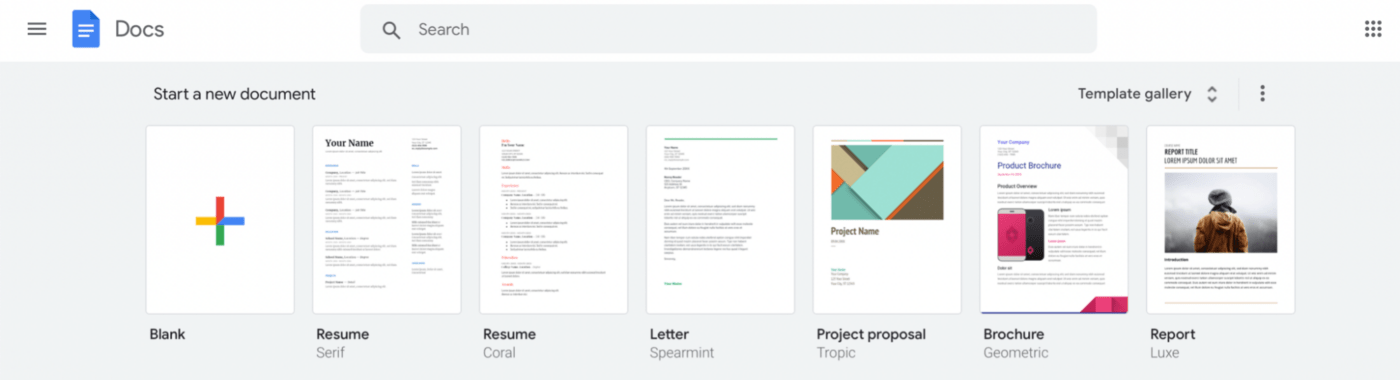
Belge başlıksız olacaktır; belgeye istediğiniz adı verebilirsiniz.
Şimdilik, adını Proje Zaman Çizelgesi olarak belirleyelim. 😊
Adım 2: Sayfa yönünü ayarlayın
Zaman çizelgesi oluşturmak için mümkün olduğunca fazla alana ihtiyacınız vardır.
Google Dokümanlar ön tanımlı olarak dikey olarak ayarlandığından, yönü yataya çevirebilirsiniz.
Bunu yapmak için, Google belgenizin sol üst köşesindeki Dosya menüsüne tıklayın, ardından Sayfa kurulumu seçeneğini seçin.
Sayfa Yapısı iletişim kutusunda Yatay seçeneğini görüyor musunuz?
👉 Seçin ve Tamam'ı tıklayın.
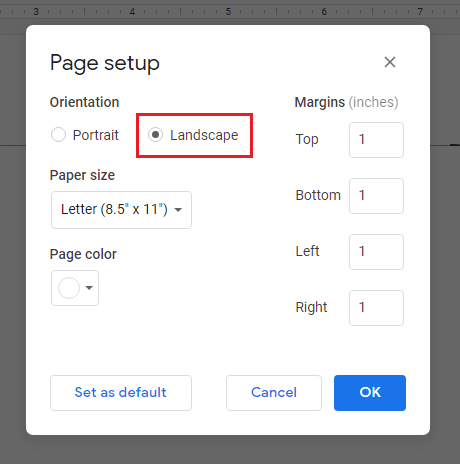
Belgeniz artık yatay yönde olacaktır. 🙌
3. Adım: Çizim aracını açın
Şimdi Google Dokümanlar çizim aracını kullanarak zaman çizelgenizi oluşturacağız.
Bu, sıkıcı beyaz bir belgeye çizgiler çizmenize, metin formu oluşturmanıza, şekiller eklemenize ve renk katmanıza olanak tanıyan yerleşik bir araçtır.
Çizim aracına erişmek için, 👉 belgenizin sol üst köşesindeki Ekle menüsüne > Çizim > + Yeni seçeneğine tıklayın.
Belgenizin üstünde boş bir tuval göreceksiniz.
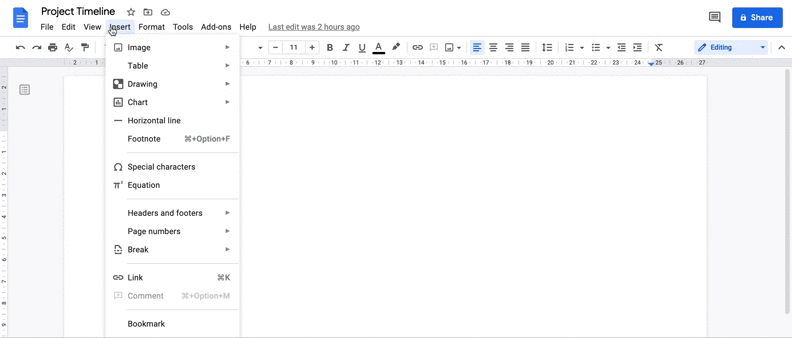
📌 Hızlı not: Doğrudan Google Dokümanlar'da çizim yapmak yerine, zaman çizelgesi oluşturmak için Google Çizim'i de kullanabilirsiniz. Google Drive'a kaydedin ve hazır olduğunda Google Dokümanlar'a ekleyin.
Adım 4: Zaman çizelgesini oluşturun
Tuvaliniz hazır olduğuna göre, içinizdeki sanatçıyı ortaya çıkarın ve bir zaman çizelgesi oluşturun. 👩🎨
👉 Çizim tuvalinin araç çubuğundan Çizgi aracının yanındaki açılır düğmeyi tıklayın. Ardından açılır menüden Ok seçeneğini seçin.

👉 Şimdi, tuvalin bir ucundan başlayarak zaman çizelgenizi oluşturmak için bir çizgiyi yatay olarak tıklayıp sürükleyin. Beyaz ve gri ızgarayı takip ederseniz çizgi her zaman düz olacaktır.

Yatay çizginin her iki ucunda da oklar bulunmalıdır.
👉 Bunu yapmak için, araç çubuğundaki Çizgi başlangıcı seçeneğine tıklayın.
👉 Ardından açılır menüden bir ok türü seçin.
Çizgi kalınlığı seçeneğinden daha büyük bir piksel ağırlığı seçerek çizginin kalınlığını da değiştirebilirsiniz.
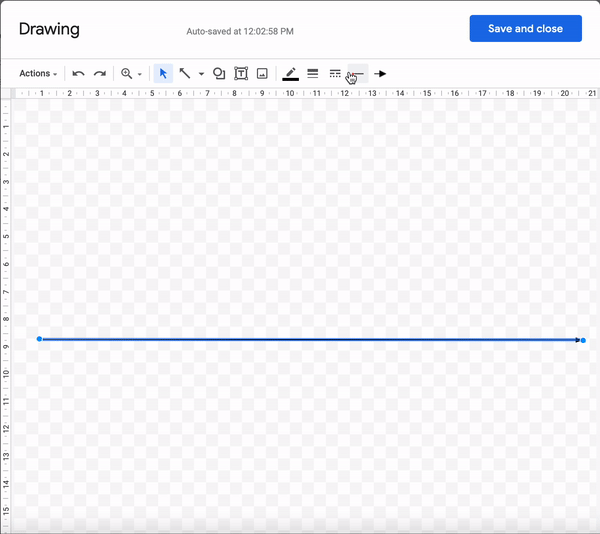
Google Dokümanlar'da akış şeması oluşturmak için benzer adımları izleyin.
5. Adım: Zaman çizelgesine etkinlikler veya görevler ekleyin
Artık proje yönetimi zaman çizelgesine bazı görevler veya etkinlikler eklemeye hazırız.
Bunu yapmak için metin kutularına ihtiyacınız olacak.
Kutulu T harfini gördünüz mü? 👀
👉 Seçin ve yatay çizginin üstündeki veya altındaki bir alana tıklayın.
Tamamlandı?
Şimdi görevler, etkinlikler ve diğer zaman çizelgesi grafikleri veya öğelerini eklemek için şu adımları izleyin:
- Metin kutusunun herhangi bir köşesini veya kenarını sürükleyerek boyutunu değiştirin ve gerektiği gibi yeniden konumlandırın
- İstediğiniz yere yerleştirin
- İstediğiniz verileri kutuya yazın (etkinlik, tarih, görev vb.)
Burada günleri numaralandıracağız.
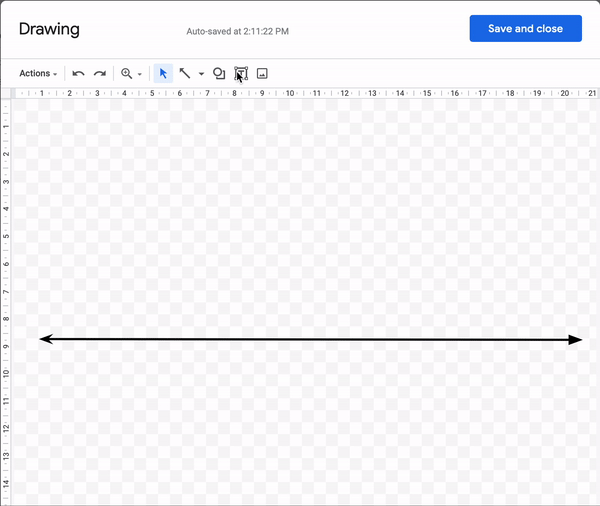
Başka biçim değişiklikleri yapmak için metin kutusunu vurgulayın ve araç çubuğundaki üç noktaya tıklayın.
Kalın, italik, hizalama, madde işaretleri vb. tüm seçenekleri burada bulabilirsiniz.
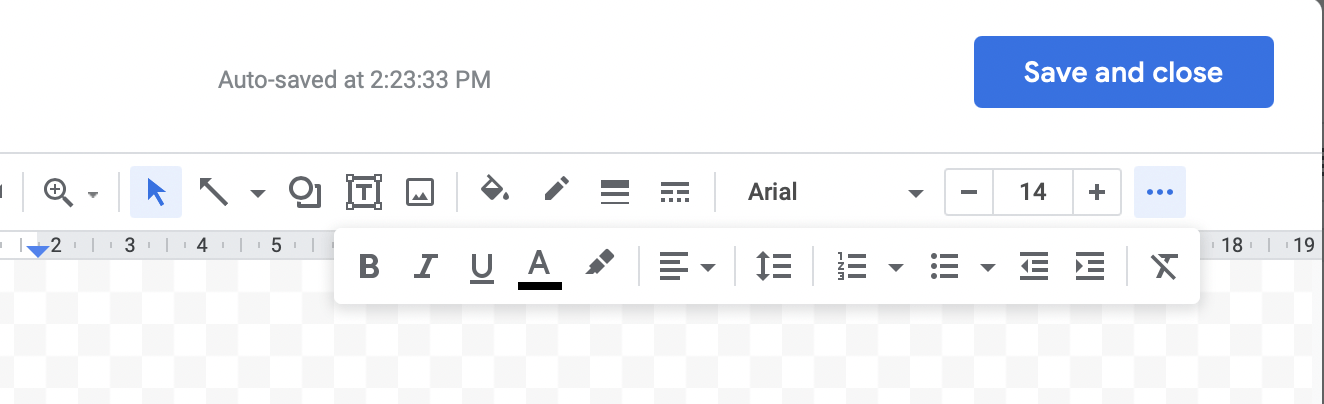
Zamandan tasarruf etmek için, ilk metin kutusunu kopyalayıp yapıştırarak biçim ve stili çoğaltın.
Ardından metni uygun şekilde düzenleyin.
Biçimlendirme ve gerekli metin kutularını eklemeyi tamamladığınızda, zaman çizelgeniz şuna benzer bir görünüme sahip olabilir:
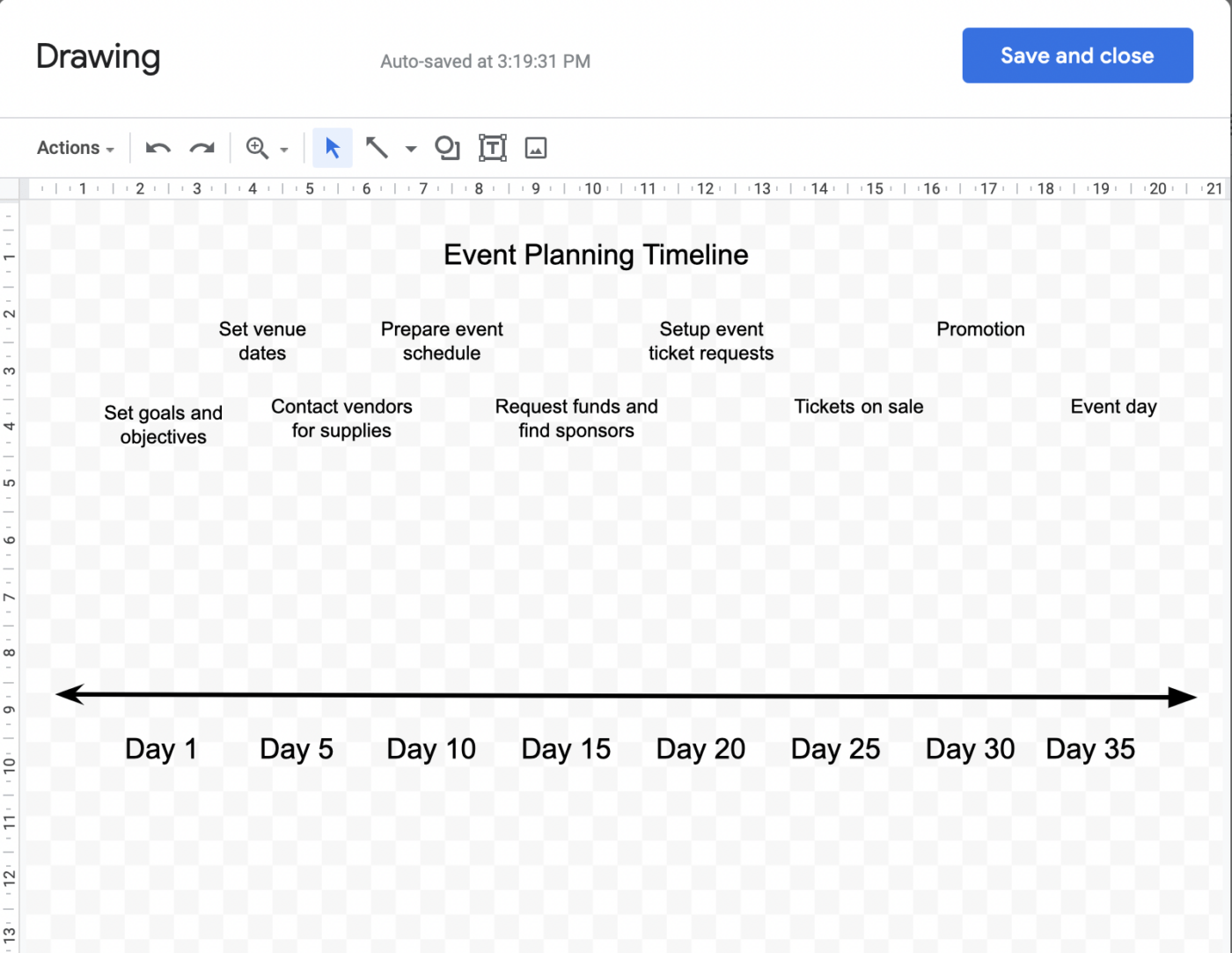
👉 Şimdi, etkinlik görevlerini dikey çizgilerle ilgili gün sayısına bağlayın. Bunu yapmak için, dördüncü adımda kullandığınız aynı Çizgi aracını seçin.
👉 Ardından açılır menüden "Çizgi" seçeneğini seçin ve etkinlikleri/görevleri zaman çizelgesi okuna bağlamaya başlayın.

6. Adım: Resimler ekleyin
📌 Hızlı Not: Bu adım tamamen isteğe bağlıdır. Etkinlik planlama zaman çizelgenizi renklendirmek ve eğlenceli veya önemli görseller eklemek isterseniz, zaman çizelgenize resimler ekleyebilirsiniz.
Bir resim eklemek için şunları yapabilirsiniz:
- Google araması yapma
- Bilgisayarınızdan resim yükleme
- Albümlerinizden veya Google Drive'dan bir resim seçme
- Görüntü URL'sini yapıştırma
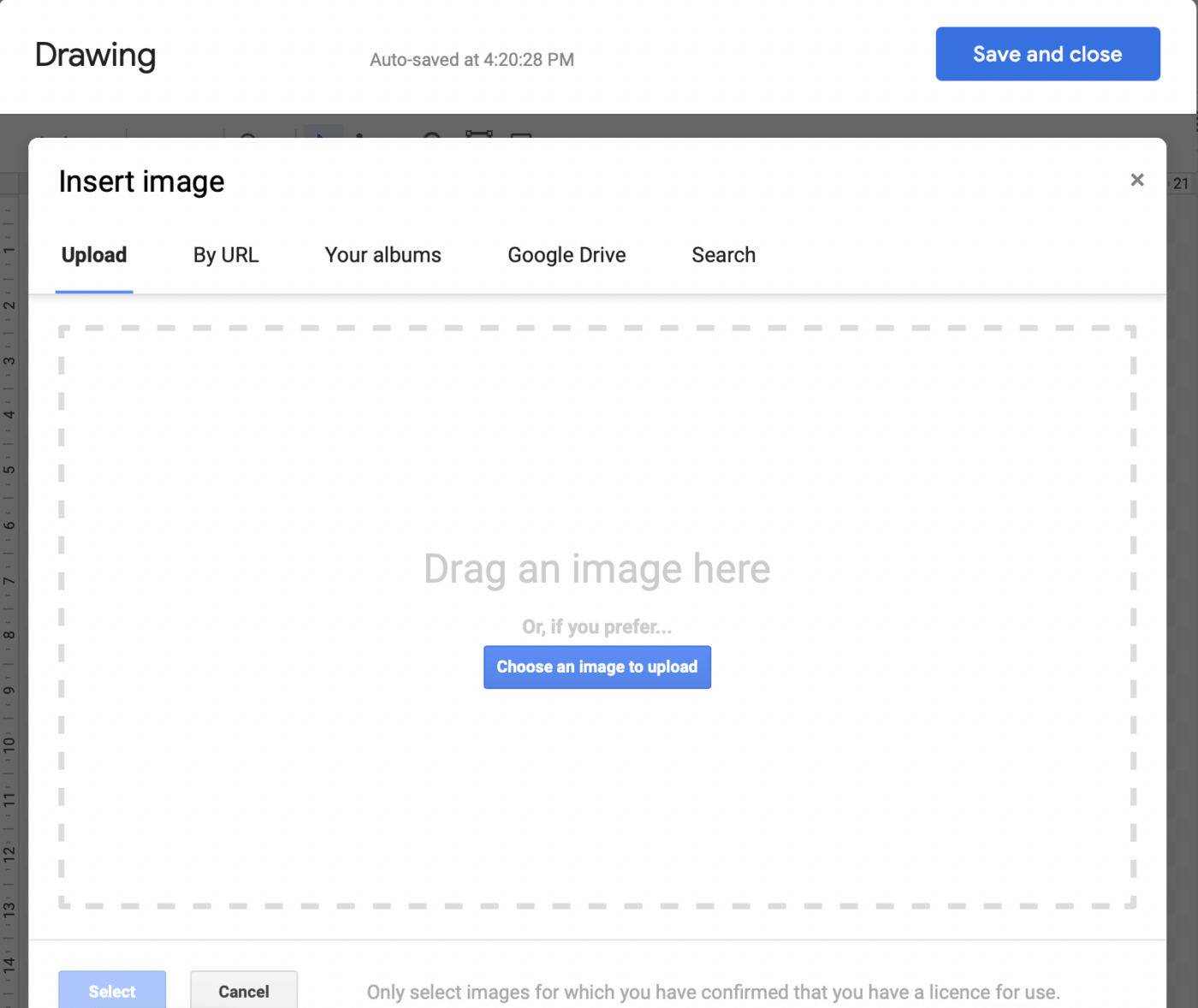
Seçenekleri araç çubuğundaki Görüntü aracında bulabilirsiniz.
Görüntüyü ekledikten sonra, gerektiği gibi yeniden boyutlandırın ve pozisyonunu ayarlayın.
Burada, motivasyon için hedeflerin ve amaçların hemen üzerine "En iyi fikir benim" yazan Harley Quinn resmini ekledik. 👩🎤 ✨
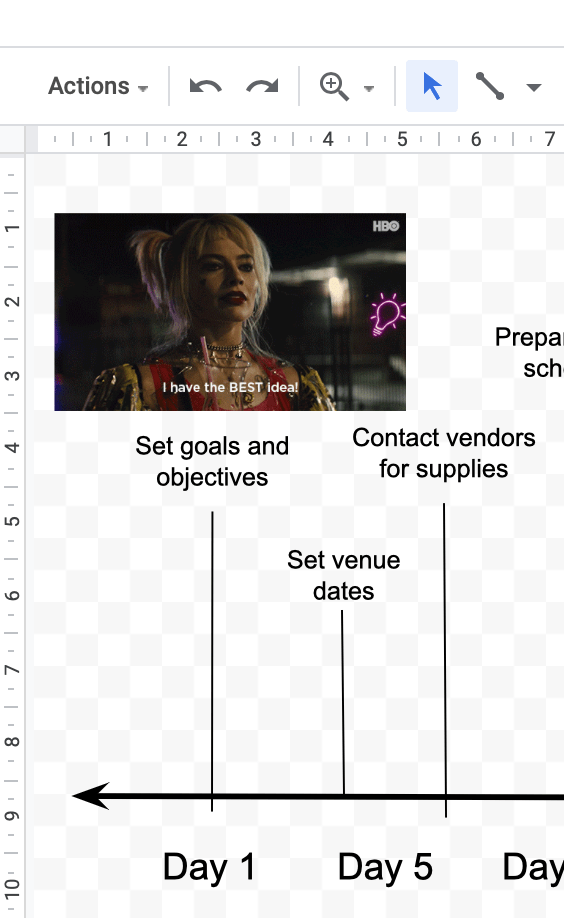
Görüntüler için yer açmak üzere zaman çizelgesi öğelerini gerektiği gibi sürükleyip bırakın.
7. Adım: Zaman çizelgesini kaydedin
İşiniz tamamlandığında, tıklayabileceğiniz büyük mavi Kaydet ve Kapat düğmesini bulun. Zaman çizelgesi Google dokümanınıza kaydedilecektir.
Bir şeyi eklemeyi unuttunuz mu?
Zaman çizelgesine çift tıklayın, çizim tuvaline geri dönersiniz.
Değişiklikleri yapın ve Kaydet ve Kapat'ı tekrar tıklayın.
İşte bu kadar.
Google Dokümanlar'da kendi zaman çizelgenizi oluşturdunuz! 👏👏 👏
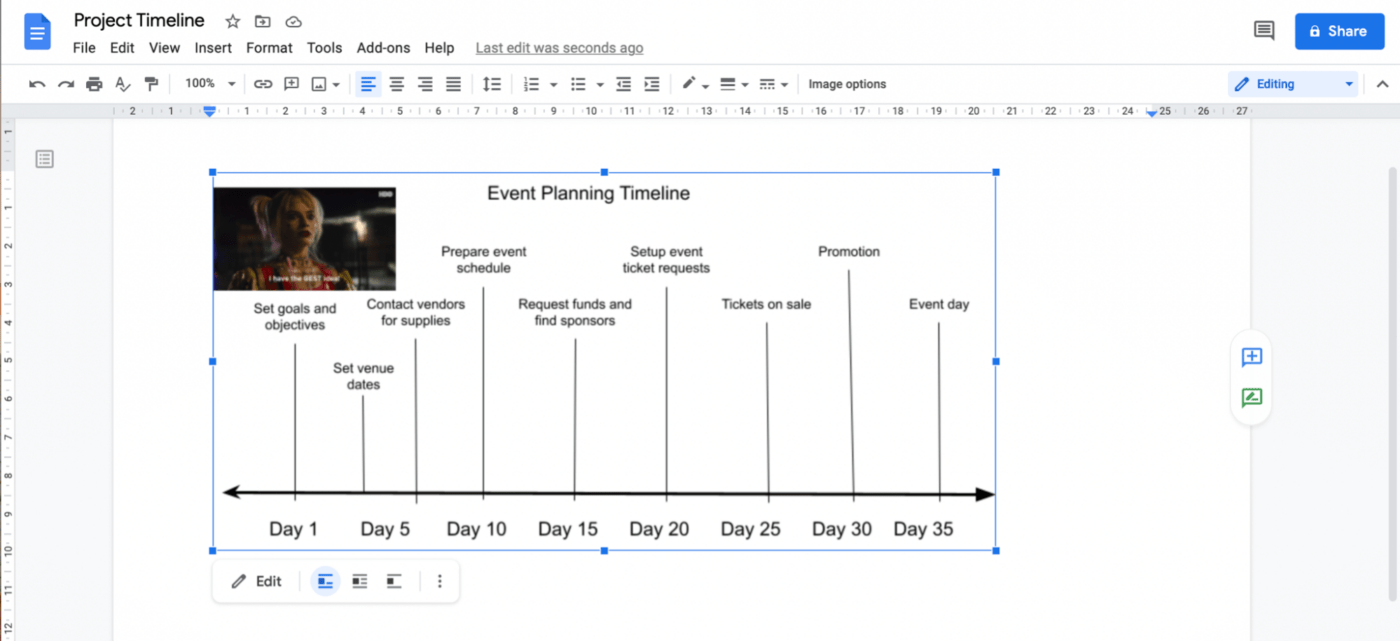
Google Dokümanlar Zaman Çizelgesi Şablonları
Manuel çaba bir veya iki kez eğlenceli olabilir, ancak bunu her proje için yapmak kötü bir plan gibi görünüyor.
Daha akıllı seçenek, Google Dokümanlar şablonunu kullanarak zaman kazanmaktır. ⚡️
1. Hedef Ayarlama Google Dokümanlar Şablonu Template. net

2. Geriye Dönük Zaman Çizelgesi Google Dokümanlar Şablonu

Google Dokümanlar'da Zaman Çizelgesi Oluşturmanın Sınırlamaları
Google Dokümanlar'da zaman çizelgeleri oluşturmak mümkündür, ancak uzun vadede en iyi çözüm olmayabilir.
İşte nedenleri 👇
1. Zaman çizelgeleri için tasarlanmamıştır
Temel bilgilerle başlayalım.
Google dokümanını düzenleyerek temel bir zaman çizelgesi görüntüleyebilirsiniz, ancak bu Google uygulaması aslında Microsoft Word gibi dokümanlar oluşturmak ve paylaşmak için tasarlanmıştır.
Google Dokümanlar'da zaman çizelgesi şablonları olsaydı veya çizim aracını kullanmak kolay olsaydı, bizim için sorun olmazdı.
2. Çevrimdışı işler zahmetlidir
Google Dokümanlar bir web tarayıcısında çalışır. Bu, internet bağlantısı olan herhangi bir cihazda çalışabileceğiniz anlamına gelir.
Ancak bu, bir sınırlama da getirir.
İnternet bağlantısı yok = Zaman çizelgesi yok. 🙆♀️
Google ayrıca Chrome için bir Drive uygulaması ve Dokümanlar'daki dosyalar dahil tüm Drive dosyalarına çevrimdışı erişim sağlayan bir Drive masaüstü programı sunar.
Kulağa harika geliyor, ancak bilmeniz gereken birkaç şey var. 👀
Çevrimdışı çalışmak için plan yapmanız gerekir. Drive'ı çevrimdışı kullanıma ayarlamanız ve çevrimdışı erişmek istediğiniz dosyaları önceden seçmeniz gerekir.
Aksi takdirde, belgeleri acil durumlarda çevrimdışı olarak kullanamazsınız.
Diğer bir deyişle, wifi bağlantınız aniden kesilirse dosyalarınıza erişemezsiniz. 😅
3. Ş Akışı özellikleri yok
Diyelim ki, bir meydan okumaya hazır olduğunuz için Google Dokümanlar'da bir proje zaman çizelgesi oluşturmak istiyorsunuz.
Peki görevler oluşturabilir misiniz? Hayır.
Peki ya planlama veya atama? Hayır.
Çünkü tahmin edin ne oldu?
Sizin için mükemmel Google Dokümanlar alternatifi bizde!
ClickUp, farklı sektörlerdeki tek kişilik girişimcilerden kurumsal takımlara kadar herkes tarafından kullanılan en yüksek puanlı verimlilik araçlarından biridir.
Bonus: Google Dokümanlar'da zihin haritası nasıl oluşturulur!
Alternatif Google Dokümanlar Zaman Çizelgesi Yazılımı
ClickUp ile tanışın. İhtiyacınız olan tek zaman çizelgesi aracı! ClickUp'ta kendi Zaman Çizelgesi görünümünüzü oluşturmak için mevcut Çalışma Alanınıza gidin ve Zaman Çizelgesi görünümünü ekleyin. İşte bu kadar!
Çalışma alanınızı, takımınızın inceleyebileceği net ve son derece görsel bir zaman çizelgesine dönüştürmek çok kolay. Ama bu sadece başlangıç: ClickUp, görev yönetimi ve proje görselleştirme araçlarından çok daha fazlasını sunar. ✨
Projeler hakkında daha ayrıntılı bilgi görmek istiyorsanız, ClickUp Gantt Grafiği görünümüne geçin. Gantt Grafiği görünümü, tüm Alanlar, Projeler ve Listeler hakkında genel bir bakış sunar. Takımınızla işbirliği yapın, görev bağımlılıklarını izleyin ve görevleri ve projeleri tek bir yerden önceliklendirin.
Bir proje yöneticisinin aynı anda her yerde olması imkansızdır, ancak ClickUp tüm işlerinizi tek bir platformda birleştirerek proje yönetimini çocuk oyuncağı haline getirir.
Şablonlardan bahsetmiş miydik? ClickUp'ın Proje Zaman Çizelgesi Beyaz Tahta Şablonunu ödünç alın ve zaman çizelgenizi tek bir kullanışlı gösterge panelinde görselleştirin. ClickUp Doldurulabilir Zaman Çizelgesi Şablonu, projelerinizi ve etkinliklerinizi hızlı bir şekilde haritalandırmanızı kolaylaştırır. Ancak endişelenmeyin, Gantt hayranları için ClickUp Gantt Zaman Çizelgesi Şablonu da burada.
ClickUp'ta Zaman Çizelgeleriyle Projeleri İzleyin
Google Dokümanlar'da bir proje zaman çizelgesi oluşturmak uygun maliyetli görünebilir, ancak gerçekte oldukça zaman alıcı ve sınırlayıcı olabilir. Neyse ki, ClickUp gibi daha verimli alternatifler var. Son derece sağlam bir proje zaman çizelgesi oluşturucu olan ClickUp, aynı zamanda bir kaynak yöneticisi, not alma aracı ve zaman izleyici olarak da işlev görür. Bir verimlilik aracından çok daha fazlasını sunan ClickUp, ücretsiz olarak çok daha fazlasını sunarak projenizi bugün başlatmak için paha biçilmez bir araç haline gelir.
En iyisi, tamamen ücretsizdir. Hemen bugün başlayabilirsiniz. 😉